第26回
電子書籍を作ってみよう(2)
2012.06.05 [内山 悟志]
前回に続いて電子書籍を作る方法ついて順を追って紹介しよう。電子書籍が出来上がった後は、スマートフォンで閲覧してみたり、TwitterやFacebookで知人に告知するなどして楽しむことができる。また、紙本に製本して手にとってみると、制作の喜びがさらに増す。
電子書籍を仕上げる
プレビューで出来上がりのイメージを確認しながら「見出し」「本文」「図」を順次挿入していくと、記事部分が出来上がる。さて、次はいよいよ表紙をデザインする。記事リストの中の「背/表紙/裏表紙」を選択すると、ジャケットの編集画面が表示される。BCCKSサイトでは、基本の表紙フォーマットとして「文字が大きいデザイン」「文字量が多いデザイン」「文字が小さいデザイン」の3種類が用意されており、その中から好みのフォーマットを選ぶことができる。筆者の書籍タイトルは「エイジレスライフ」なので、文字量はそれほど多くないのだが、題字を横配置にしたかったので「文字量が多いデザイン」のフォーマットを選ぶこととした。背景色や文字色は自由に設定することができるものの、文字の大きさや配置は、選択したフォーマットによって決められているため、デザインの自由度が少ない点はやや難点だが、裏を返せば簡単な操作でそれなりの表紙を作ることができる。
また、表紙のデザインに自分の好きな写真を貼り付けることができるようになっている。そこで、fromNowサイトのトップページ画面をスクリーンコピーし、JPEGに変換して貼り付けてみた。表紙をデザインする際も、随時プレビューで出来栄えを確認することができるため、背景色、文字色、写真の位置などを調整し、好みの表紙を作り上げていくことができる。表紙の紙質のイメージも「ツヤ」「レザー」「布」「上製」「ザラ紙」からテクスチャを選ぶことができ、質感を変えてみても面白い。
目次は、「大見出しまで」「中見出しまで」「小見出しまで」のいずれかを指定すれば、本文から自動で見出しが抽出される。奥付も自動で生成されるため、表紙と記事が出来上がったら、電子書籍はほぼ完成ということになる。最後に本全体のプレビューで出来上がりを確認することができる。通常であればこれで終わりなのだが、電子書籍の良い点は、その後いつでも加筆修正が可能なところだ。永遠のベータ版としてリリースし、必要に応じて書き直してみたり、その時の気分で表紙を変更してみたりと、永続的に制作を楽しむことができるのである。電子書籍で自分史を作るのであれば、最新の情報を常に追加していくこともできる。
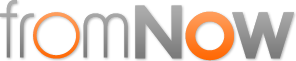
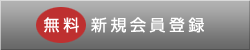
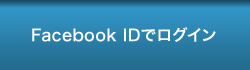





コメント